노트북이 너무 느려져서 포맷을 했습니다. 윈도우를 다시 설치하고 드라이버들을 모두 설치 했는데도 불구하고 장치관리자에 PCI 단순통신 컨트롤러가 설치되지 않았다고 느낌표로 나옵니다.
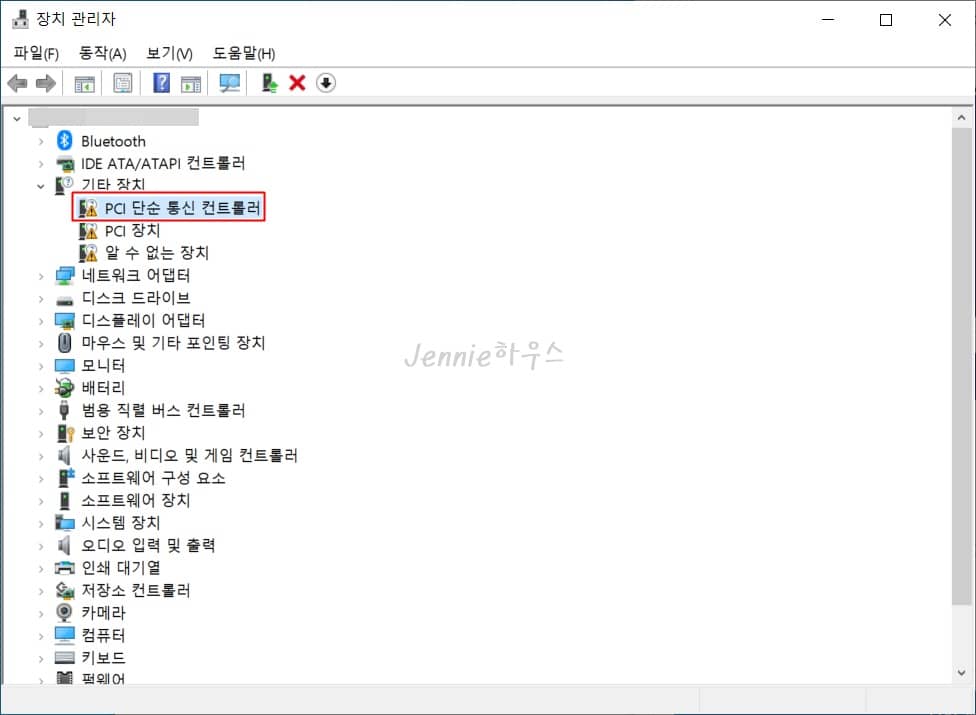
이번 글에서는 PCI 단순통신 컨트롤러 드라이버 설치 방법에 대해 다뤄보겠습니다. 진짜 간단하게 파일하나만 받아서 설치하면 되니 따라해보세요. 🙂
PCI 단순통신 컨트롤러 드라이버 설치 방법
드라이버 다운로드 방법부터 설명 드린 후 설치 방법까지 설명 드리도록 하겠습니다.
PCI 단순통신 컨트롤러 드라이버 다운로드
Intel 홈페이지에서 Management engine interface라는 것을 다운로드 받아서 설치해야합니다.
기존에는 구글에 검색하면 맨 위에 결과가 노출되었었기에 그렇게 글을 작성했었는데 2023.01월에 검색을 해본결과 노출되지 않아 아래 버튼을 이용하여 페이지에 접속을 하셔야 합니다.
사용 가능한 다운로드에서 다운로드 버튼을 클릭합니다.
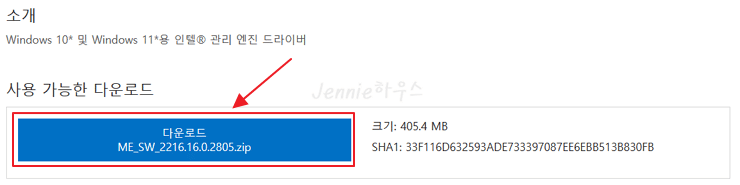
I accept the terms in the license agreement 를 클릭합니다.
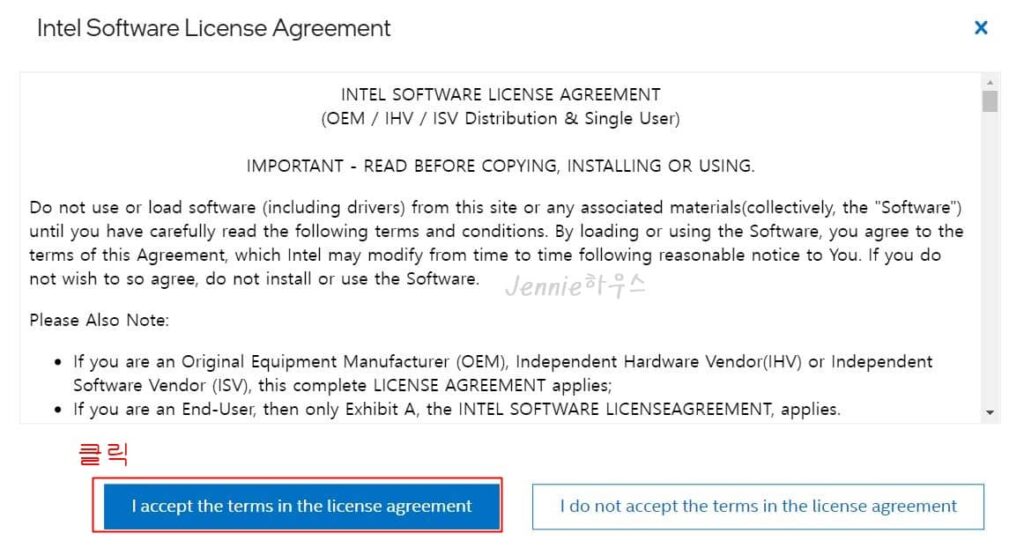
설치파일이 자동으로 다운로드가 됩니다. 만약 다운로드가 자동으로 되지 않았을 경우 download manually를 클릭하여 수동으로 설치파일을 받습니다.

PCI 단순통신 컨트롤러 드라이버 설치
별도의 폴더를 지정하지 않으셨으면 다운로드 폴더에 ME_SW로 시작하는 압축파일이 받아지셨을겁니다.
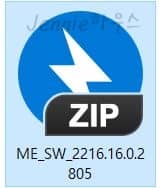
압축을 해제하시고 ME_SW_DCH 폴더의 SetupME.exe 파일을 실행합니다.

다음 버튼을 누릅니다.
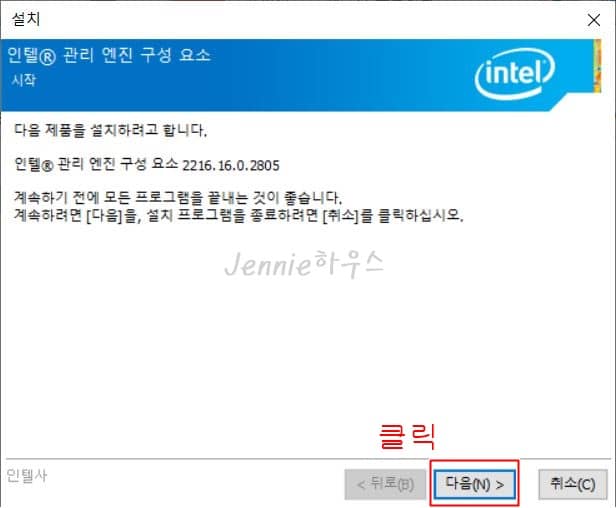
라이센스 계약서 조항에 동의합니다.를 체크하신 후 다음 버튼을 누릅니다.
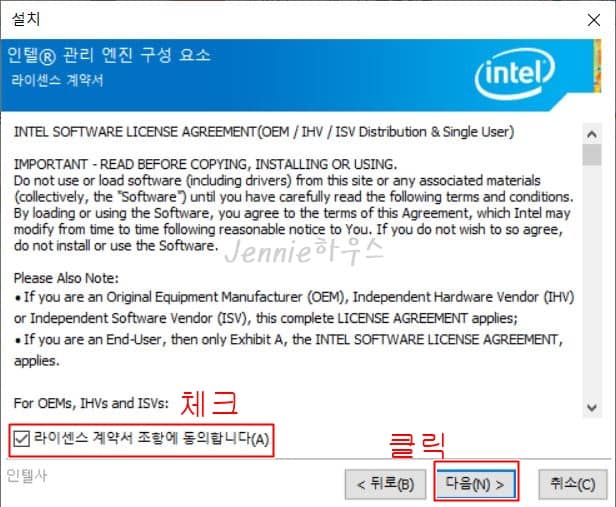
다음 버튼을 누릅니다.
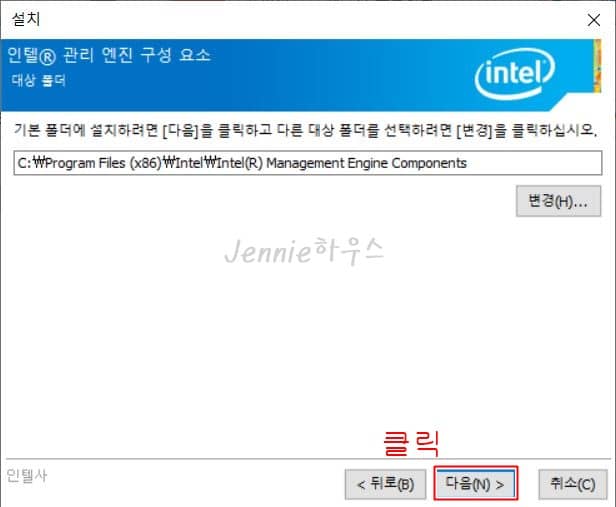
마침 버튼을 눌러 설치를 마무리합니다.
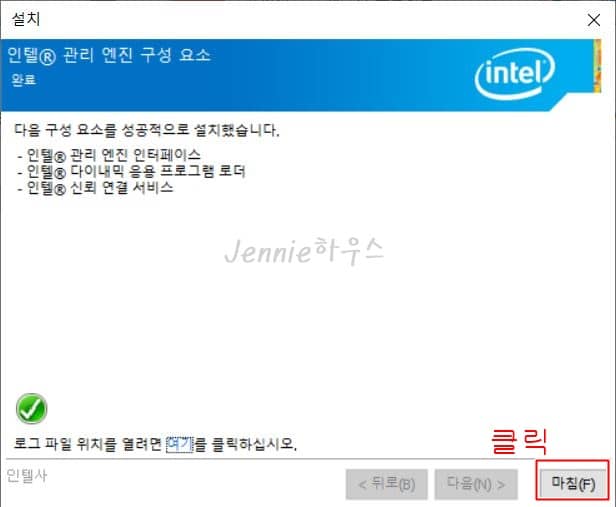
설치가 끝났으니 장치관리자로 이동하여 느낌표가 있던 PCI 단순통신 컨트롤러가 없어졌는지 확인합니다.
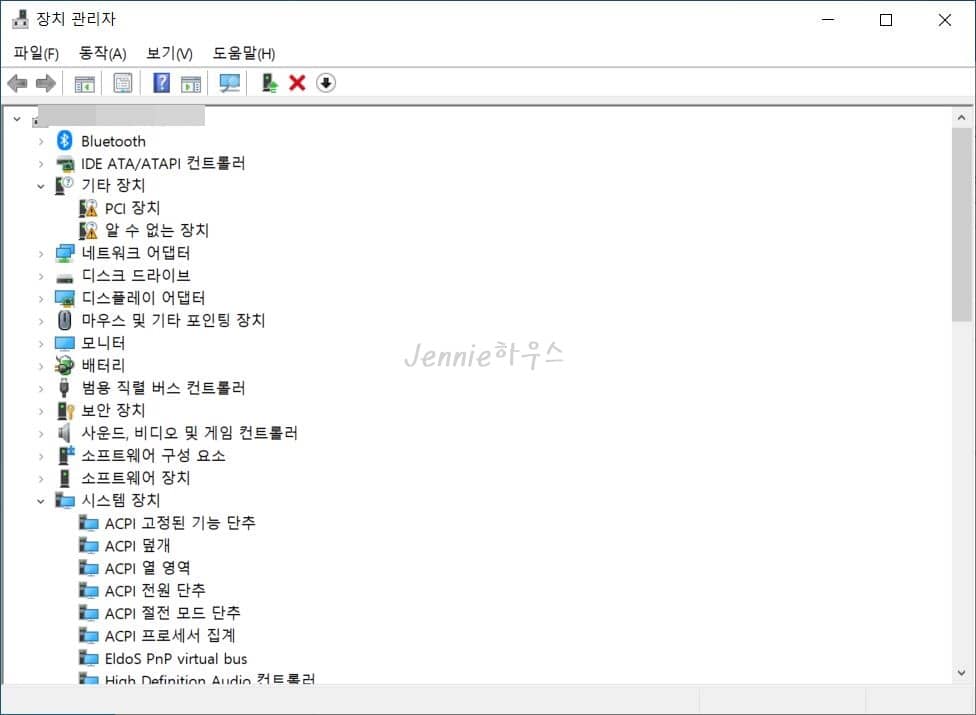
PCI 단순통신 컨트롤러가 사라진 걸 확인할 수 있습니다.
마치며
이상으로 PCI 단순통신 컨트롤러 느낌표 해결방법에 대해 알아봤습니다.
아주 간단한 방법으로 거슬리는 느낌표 하나를 없앴습니다.
아래 관련글에는 “PC포맷 후 드라이버 잡는데 유용한 프로그램인 3DP Chip, 3DP Net“, “무료 백신 추천“, “PC 최적화 프로그램인 고클린 다운로드“에 대해 다뤘으니 많은 관심 부탁드리겠습니다.